
软件大小: 1.75GB
更新时间: 2020-08-14
软件语言: 简体中文
制作发行: Adobe
软件分类: 平面设计
运行支持: 64位
使用平台: Windows
运行环境: Win10

常见问题:
①如果软件安装完成启动报错的【丢失XXX.dll】或者其余问题请尝试安装下方两个工具:
运行库下载:微软常用运行库合集
修复工具下载:全能修复工具
②建议断网安装:电脑怎么断开网络连接?断开后怎么重新连接?
修改版本:
①需要大量PS插件,请使用增强版,支持Win7,:茶末余香版

1、打开下载文件,直接双击【Set-up.exe】进入安装界面。
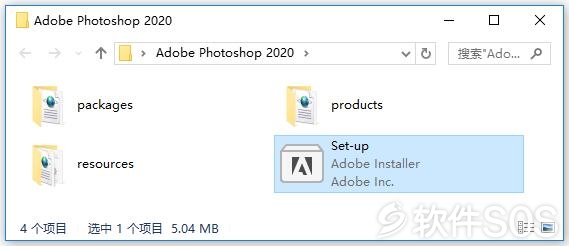
2、进入 PS2020 的安装界面,如图:
①默认安装语言为中文,可以点击【文件夹图标】更改软件安装安装位置。
②点击【继续】进行安装Photoshop 2020。
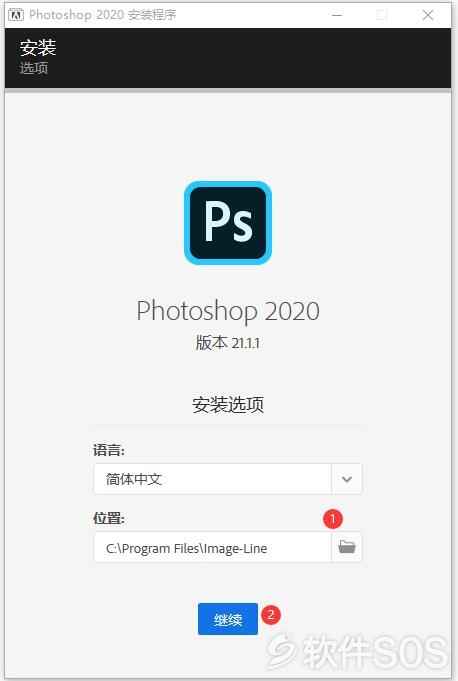
3、Photoshop 2020正在安装中,请等待完成即可。
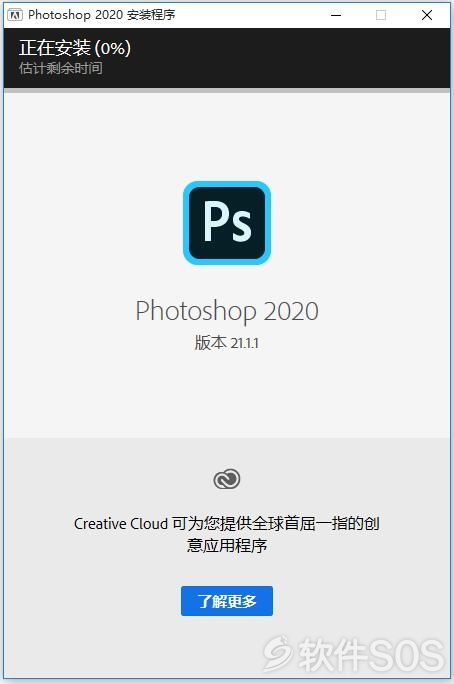
4、Photoshop 2020 安装完成,点击【关闭】。直接开始使用即可。
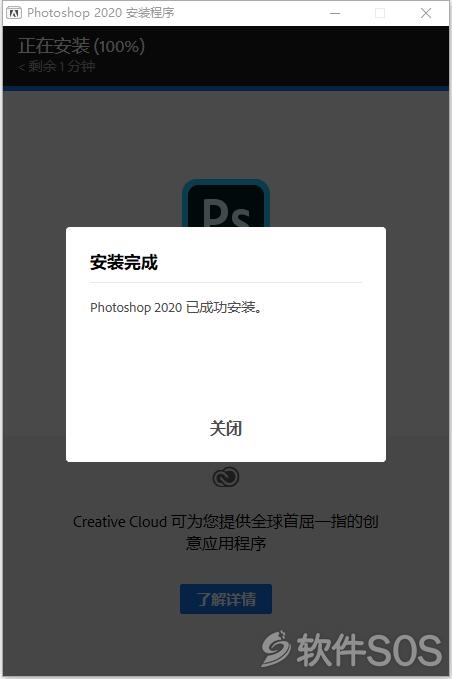
安装完成建议设置:
①防止启动后就卡在【载入主页屏幕】那里进不去。
运行 Photoshop,在【编辑】-【首选项】-【常规】。
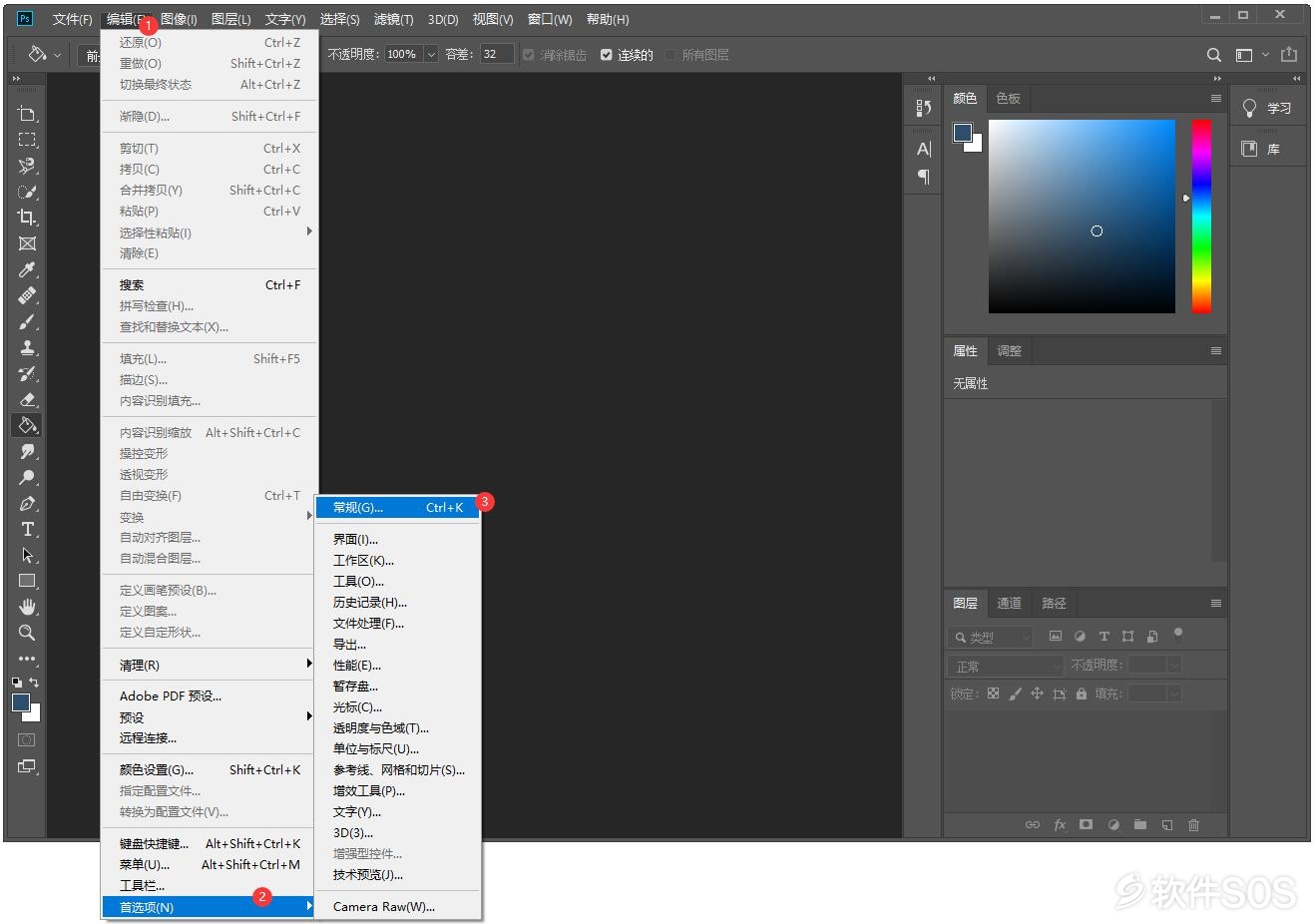
②在【常规】页面上,取消勾选【使用“主页”屏幕】。
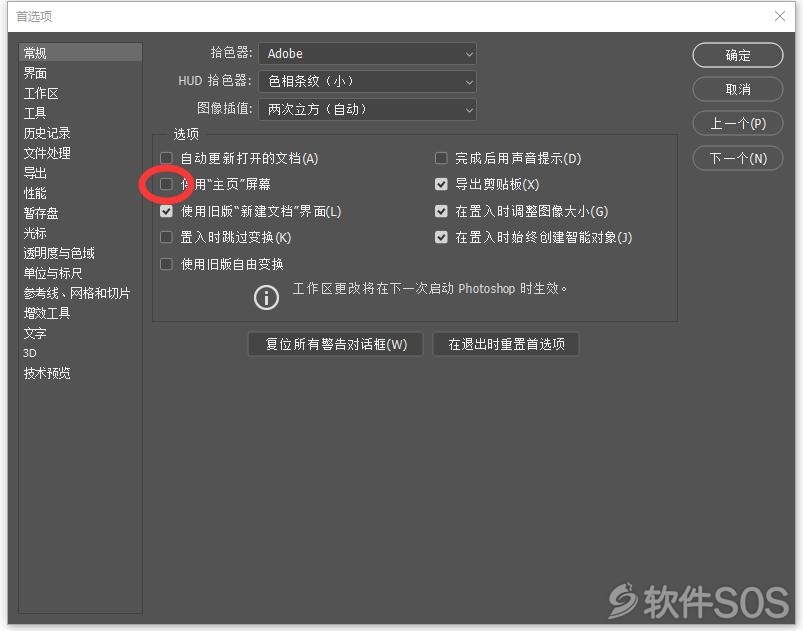
③防止使用过程中,存储不足。在【暂存盘】页面,取消勾选【C】盘,选择其他的盘,再点击【确定】。

安装完成后桌面没有快捷方式怎么办?
①点击你电脑的左下角应用程序那里会有快捷方式直接拖到桌面即可,有时候提示安装失败,其实是安装成功了你也可以看看左下角有没有快捷方式,或者看看软件的安装目录。
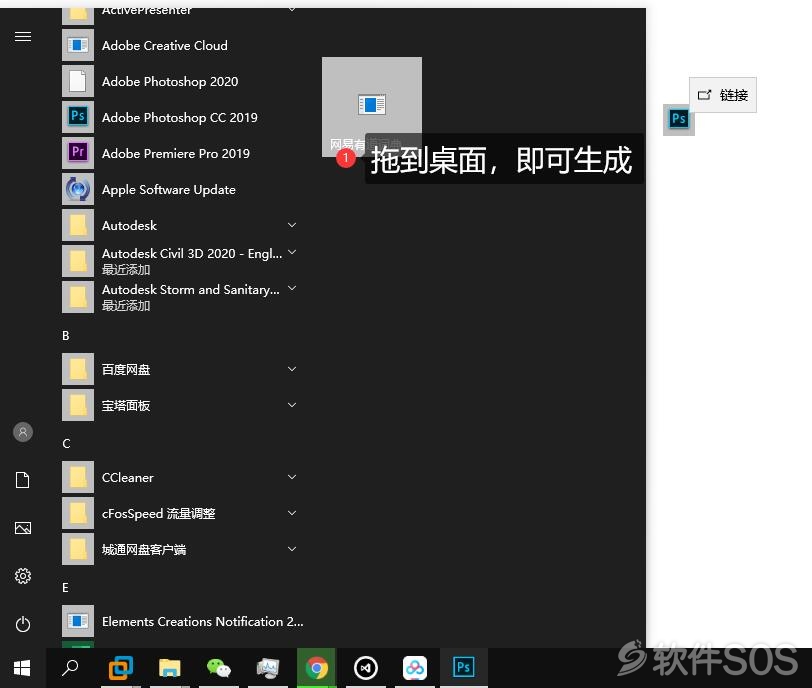
②或者在软件的安装目录中,右击【Photoshop.exe】,选择【发送到】-【桌面快捷方式】。
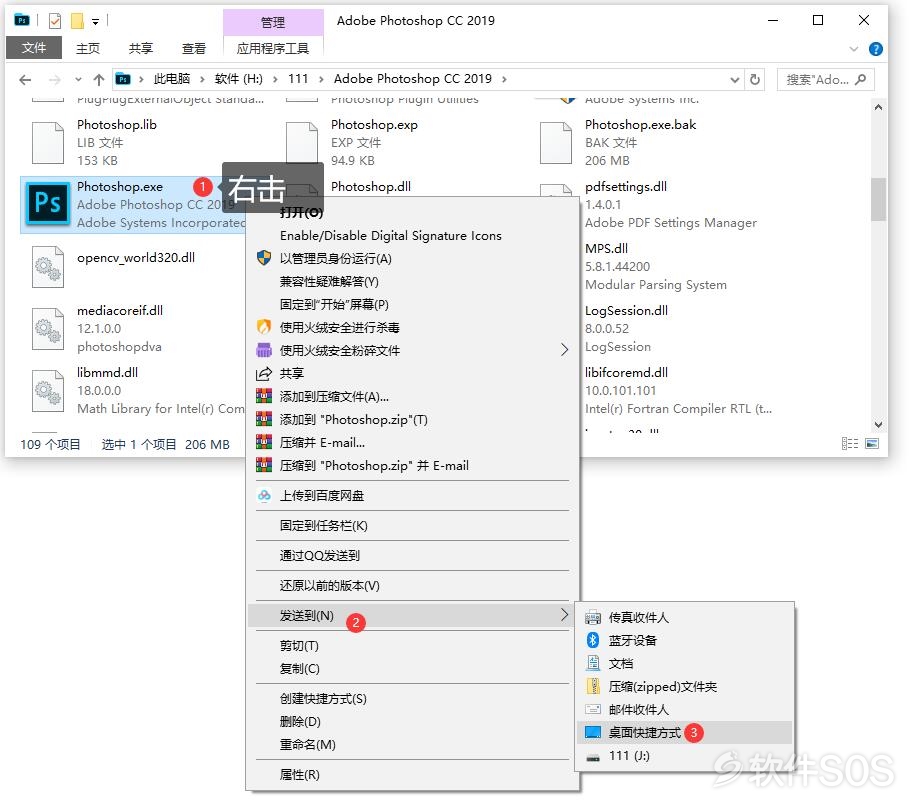
评论列表
+加载更多